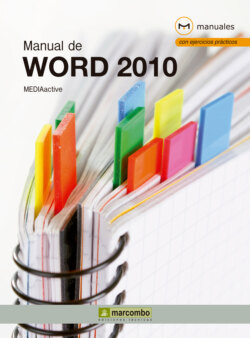Читать книгу Manual de Word 2010 - MEDIAactive - Страница 22
Lección 8. La Barra de herramientas mini RECUERDE
ОглавлениеAl igual que ocurre con la Vista previa activa, la Barra de herramientas mini se puede deshabilitar desde el cuadro de Opciones de Word. Si desactiva esta opción, solo podrá modificar el formato de texto desde la Cinta de opciones.
Al seleccionar con el ratón un texto en un documento de Word 2010, aparece una pequeña barra que muestra los iconos de acceso directo a las herramientas de edición de texto más comunes. Se trata de la Barra de herramientas mini, que aparece difuminada en un primer momento y sólo se muestra activa cuando se sitúa el puntero del ratón sobre cualquiera de sus botones. Los comandos de la Barra de herramientas mini permiten modificar el formato del texto seleccionado (la fuente, el tamaño, el color, las sangrías, la alineación...) sin necesidad de ir a la Cinta de opciones.
1 En este ejercicio descubriremos la practicidad de trabajar con la Barra de herramientas mini. Para comenzar, asegúrese de tener abierta la ficha Inicio, pues nos interesa poder mirarla durante el ejercicio.
2 Para poder visualizar la Barra de herramientas mini, ante todo necesitamos un texto que seleccionar, así que para ello escribiremos dos líneas de texto de muestra: escriba el texto Prueba 1, pulse la tecla Retorno y escriba entonces Prueba 2.
Al seleccionar un texto con el ratón, aparece difuminada la Barra de herramientas mini, que sólo se mostrará con nitidez al acercar el puntero del ratón a alguno de sus iconos.
3 Ya estamos listos para hacer aparecer la Barra. Haga tres clics sobre el texto Prueba 2 para seleccionar toda la línea.
4 Junto a la selección se muestra de un modo difuso la Barra de herramientas mini. Para que esta Barra sea completamente visible, basta con situar el puntero del ratón sobre ella. (1) Ahora ya disponemos de este cómodo conjunto de herramientas para editar el texto. Podrá observar que algunas herramientas de la Barra tienen un pequeño icono de punta de flecha que indica que la herramienta en cuestión tiene diferentes opciones disponibles. Lleve el puntero del ratón hacia la Barra y haga clic sobre el icono de punta de flecha del comando Color de la fuente, que muestra una letra A sobre una barra de color rojo en la Barra de herramientas mini.
5 Se ha desplegado efectivamente la paleta de colores de la herramienta correspondiente, que contiene además las opciones Más colores, para crear muestras personalizadas, o Degradado, que a su vez abre una ventana con diferentes opciones. Seleccione la muestra anaranjado énfasis 6, última de los colores del tema, para aplicarlo al texto seleccionado. (2)
6 Como podrá apreciar, ha cambiado el color de la fuente a anaranjado sin necesidad de acceder a la herramienta correspondiente de la ficha Inicio de la Cinta de opciones. Sin embargo, puede comprobar que los cambios de formato que hemos llevado a cabo desde la Barra de herramientas mini se reflejan a su vez en la correspondiente ficha de la Cinta. Por último, copiaremos el formato aplicado en el texto Prueba 1, también desde la Barra de herramientas mini. Haga clic sobre la herramienta Copiar formato de la Barra de herramientas mini. (3)
Todos los cambios de formato que lleve a cabo desde la Barra de herramientas mini se reflejarán a su vez en la correspondiente ficha de la Cinta de opciones.
7 A continuación haga un tres clics sobre el texto de la primera línea, Prueba 1, para aplicar también el color de fuente anaranjado a esta.
8 Hemos pegado el formato copiado, y la Barra de herramientas mini se ha desplazado a la nueva selección. (4) Al alejar el puntero del ratón del texto seleccionado, desaparece la Barra de herramientas mini, y si vuelve a acercarlo, vuelve a aparecer. Al eliminar la selección, desaparece por completo. En la lección correspondiente a Personalizar el entorno Word 2010, veremos cómo deshabilitar la Barra para que no se muestre al seleccionar un texto. Por ahora y para terminar este ejercicio, pulse sobre el área de trabajo para eliminar la selección y cerrar la Barra de herramientas mini.